如何设置虚拟内存,小猪教您xp系统如何设置虚拟内存
- 时间:2018年04月14日 11:43:28 来源:魔法猪系统重装大师官网 人气:5120
虚拟内存是计算机系统内存管理的一种技术。虚拟内存设置合理,对于电脑运行有很好的作用。当我们执行的程序太多太大时就会导致内存不够用,就可是通过设置虚拟内存来解决燃眉之急,下面,小编就来跟大家介绍xp系统设置虚拟内存的操作流程。
我们的电脑系统通常是由物理内存跟虚拟内存两部分组成,可是在物理内存不够使用的情况下,我们才会启用虚拟内存来继续支持自己的系统,那么在p操作系统下,我们如何设置虚拟内存以供不时之需?下面,小编就来跟大家讲解xp系统设置虚拟内存的操作步骤。
xp系统如何设置虚拟内存
在桌面上“我的电脑”图标鼠标右键属性。
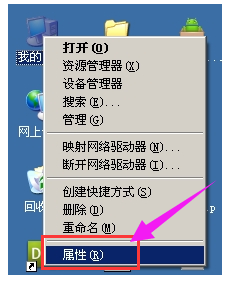
xp系统载图1
点击系统属性窗口里的“高级”标签,再点击性能旁边的“设置”按钮。
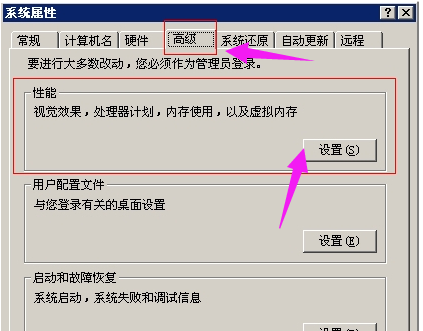
xp系统载图2
出来的性能选项窗口中点击“高级”,在下面的虚拟内存点击“更改”按钮。
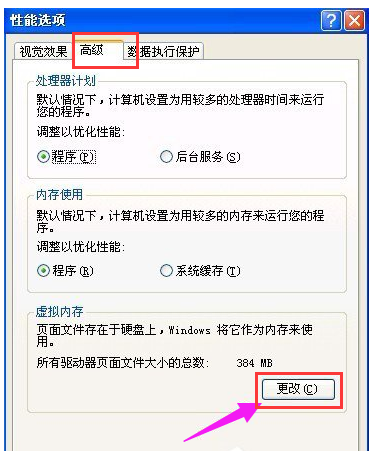
虚拟内存载图3
设置的虚拟内存界面,设置虚拟内存最好在非系统盘里,而本人的系统只有一个盘符,所以不能演示给大家看。
选中盘符,点击“自定义大小”。
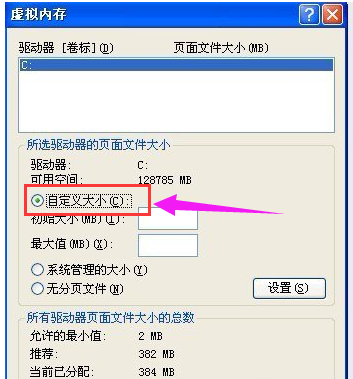
虚拟内存载图4
输入“初始大小”和“最大值”,然后点击“设置”按钮。
(虚拟内存设置的原则是:虚拟内存最小值是物理内存的1到1.5倍;虚拟内存最大值是物理内存的2到2.5倍。)
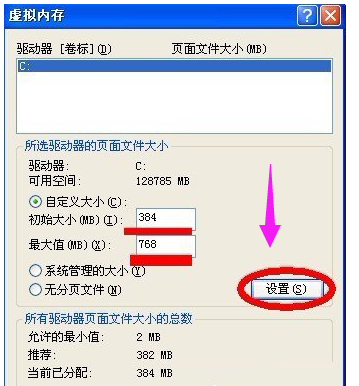
xp系统载图5
出现“要使改动生效,需要重新启动计算机”的提示,点击“确定”
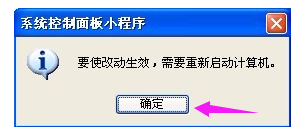
设置内存载图6
一路“确定”后再次弹出“必须重新启动计算机才能使新的设置生效。想现在就重新启动计算机吗?”的窗口,点击“是”,系统将自动重启。
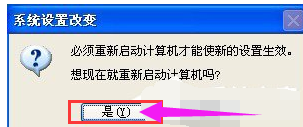
虚拟内存载图7
以上就是xp系统设置虚拟内存的操作了。
电脑内存,设置内存,xp系统,虚拟内存








